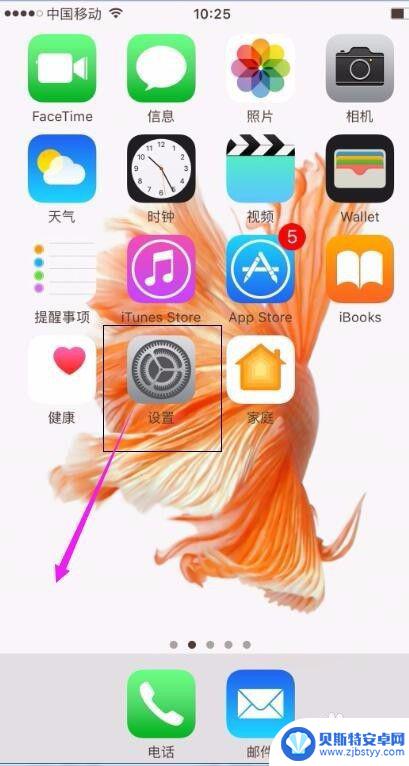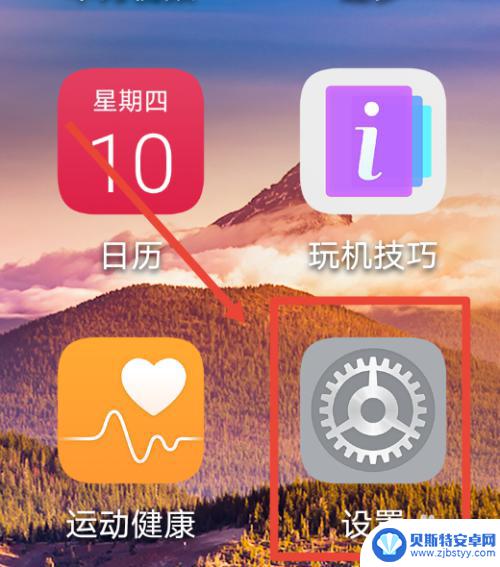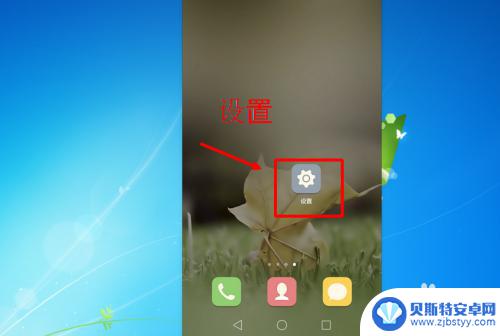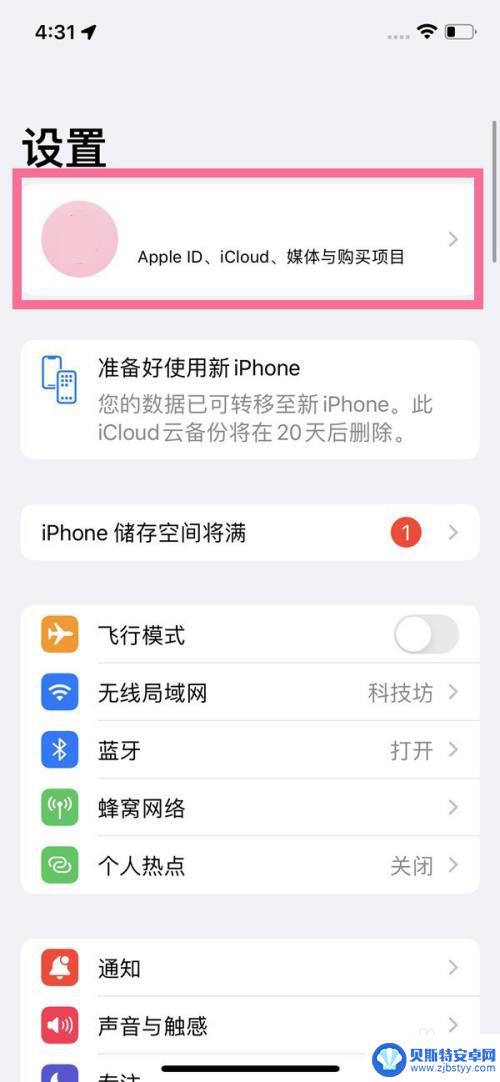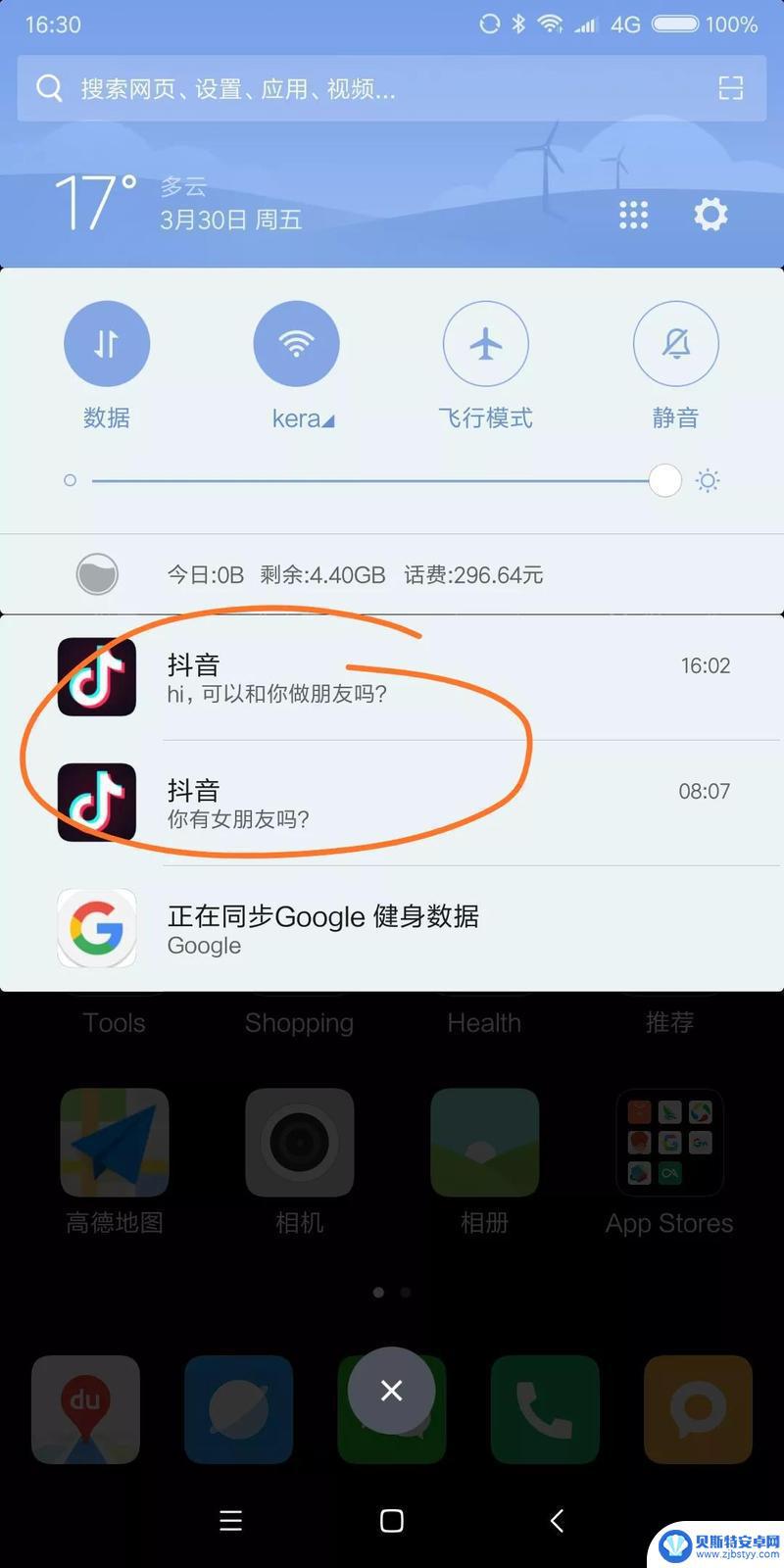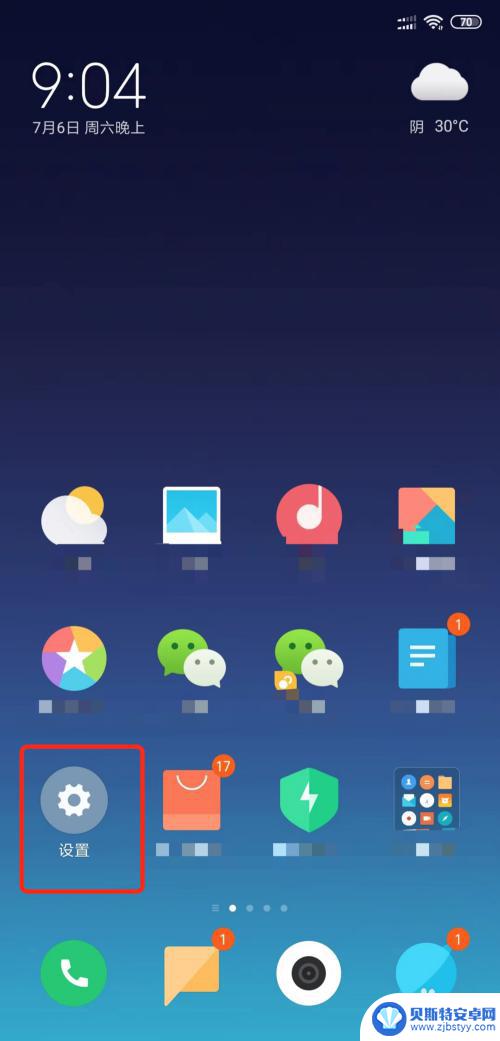华为手机如何关闭推送文章 怎么关闭华为手机的推送消息提醒
在现代社会中手机已成为人们生活中不可或缺的一部分,而作为手机市场的领军企业之一,华为手机在功能和性能上一直备受消费者的青睐。随着信息时代的快速发展,手机上的推送消息提醒也成为了一种困扰。对于那些希望获得更好的使用体验的用户来说,关闭华为手机的推送消息提醒是必不可少的。究竟如何关闭华为手机的推送文章呢?下面就让我们一起来探讨一下。
怎么关闭华为手机的推送消息提醒
方法如下:
1.我们解锁自己的华为手机进入手机界面后,找到手机的设置图标点击进入华为手机的设置。
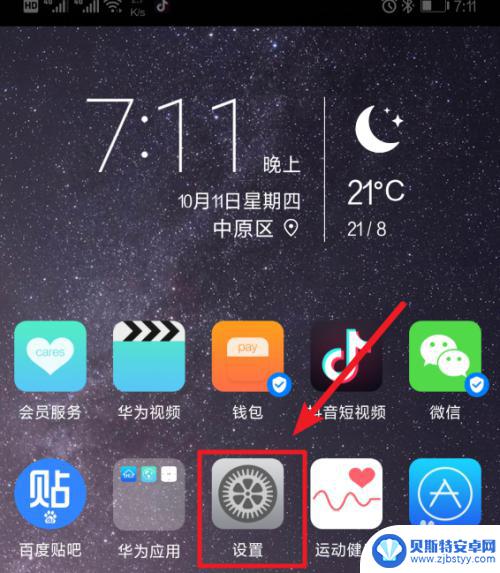
2.在设置选项内,我们选择页面中的“应用和通知”的选项进入。
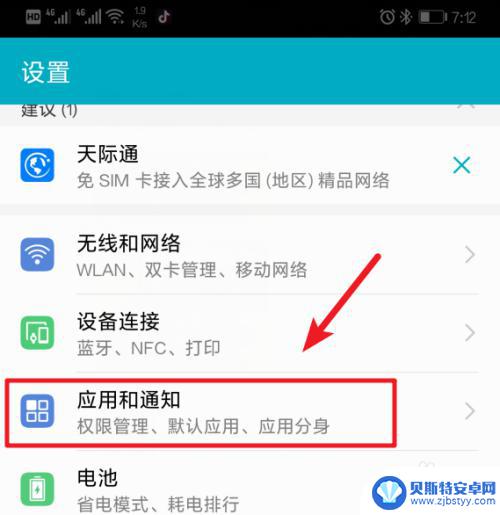
3.点击进入后,我们选择页面中的“通知管理”的选项,进入通知管理界面。
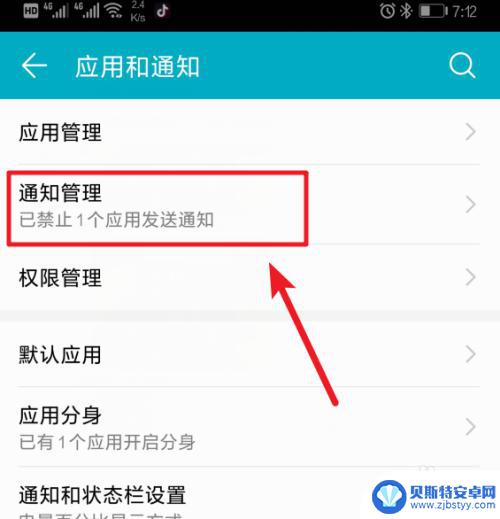
4.在通知管理中,可以看到手机内的所有应用,我们点击需要关闭推送消息的应用进入。
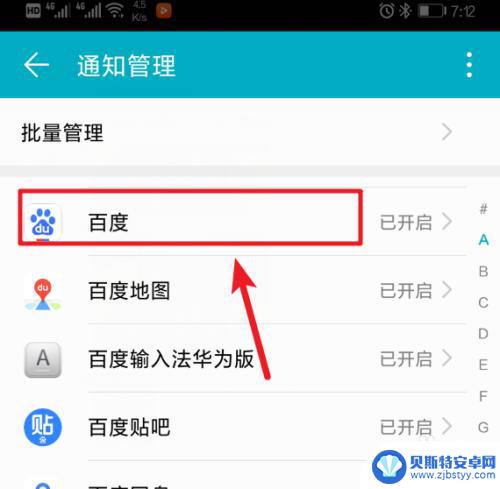
5.点击进入后,在应用通知界面。我们将允许通知后方的开关关闭,关闭后该应用就不会显示推送消息。
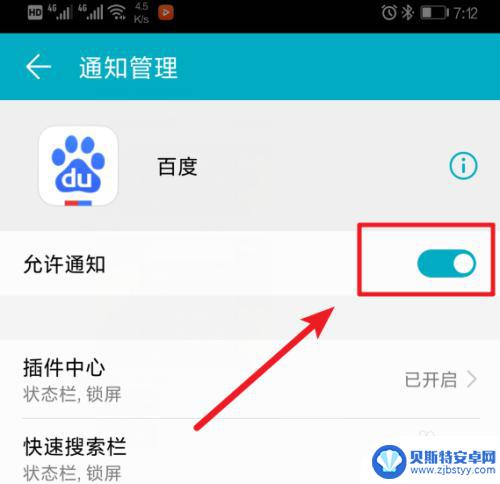
6.同时,在通知管理界面,选择页面中的“批量管理”进入。
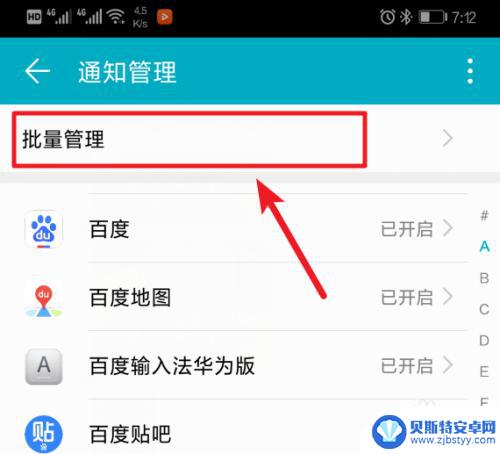
7.在批量管理界面,我们点击上方的全部将其打开。然后再次将其关闭,即可关闭所有应用的推送消息。
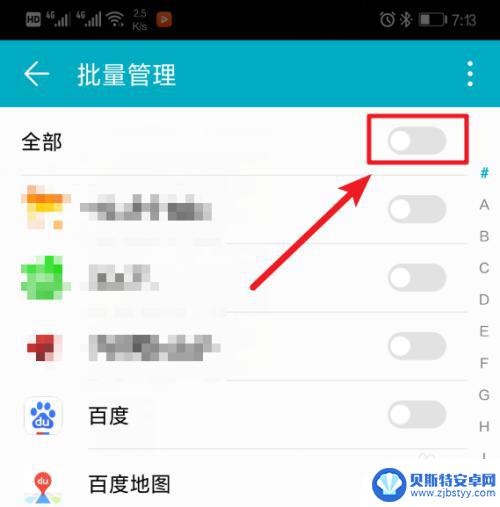
以上是关于如何关闭华为手机推送文章的全部内容,如果你也遇到了这个问题,不妨试试小编提供的方法来解决吧,希望对大家有所帮助。
相关教程
-
苹果手机各类提醒怎么关闭 怎样关闭iPhone苹果手机上软件的推送消息
在如今移动互联网时代,手机成为人们生活中必不可少的工具,随之而来的是频繁的推送通知,给我们的日常使用带来了一定的干扰和困扰。特别是在iPhone苹果手机上,各类软件的推送消息让...
-
华为手机如何消除拦截广告 荣耀手机如何关闭广告推送
在使用智能手机的过程中,广告的干扰往往会让用户感到困扰,针对华为手机和荣耀手机用户,如何有效地消除拦截广告和关闭广告推送成为了一个备受关注的话题。华为手机通过设置应用权限、安装...
-
手机怎么关闭全部推送 手机APP推送信息关闭教程
手机怎么关闭全部推送,在如今移动互联网时代,手机成为我们生活中必不可少的工具之一,手机的推送功能却常常让人感到困扰。每当我们专注于某项任务或需要休息放松时,各种推送信息不断打扰...
-
苹果手机日历怎么关闭推送 如何关闭iCloud日历推送通知
苹果手机日历怎么关闭推送,苹果手机的日历功能非常实用,可以帮助我们记录生活中的各种日程和事件,不过,随着移动设备的更新迭代,推送通知功能变得越来越普遍。虽然这使得日历提醒更加方...
-
抖音消息推送内容可见(抖音消息怎么找回)
大家好,关于抖音消息推送内容可见很多朋友都还不太明白,那么今天我就来为大家分享一下关于抖音消息怎么找回的相关内容,文章篇幅可能较长,还望大家耐心阅读,希望本篇文章对各位有所帮助!1...
-
小米手机如何拒绝邮件推送 小米手机应用软件消息推送关闭教程
在日常生活中,手机邮件推送是我们工作和生活中必不可少的功能,有时我们可能会被频繁的邮件推送打扰到,影响到我们的正常生活。针对这一问题,小米手机提供了一种简单的方法来拒绝邮件推送...
-
手机能否充值etc 手机ETC充值方法
手机已经成为人们日常生活中不可或缺的一部分,随着手机功能的不断升级,手机ETC充值也成为了人们关注的焦点之一。通过手机能否充值ETC,方便快捷地为车辆进行ETC充值已经成为了许...
-
手机编辑完保存的文件在哪能找到呢 手机里怎么找到文档
手机编辑完保存的文件通常会存储在手机的文件管理器中,用户可以通过文件管理器或者各种应用程序的文档或文件选项来查找,在手机上找到文档的方法取决于用户的手机型号和操作系统版本,一般...
-
手机如何查看es文件 手机ES文件浏览器访问电脑共享文件教程
在现代社会手机已经成为人们生活中不可或缺的重要工具之一,而如何在手机上查看ES文件,使用ES文件浏览器访问电脑共享文件,则是许多人经常面临的问题。通过本教程,我们将为大家详细介...
-
手机如何使用表格查找姓名 手机如何快速查找Excel表格中的信息
在日常生活和工作中,我们经常需要查找表格中的特定信息,而手机作为我们随身携带的工具,也可以帮助我们实现这一目的,通过使用手机上的表格应用程序,我们可以快速、方便地查找需要的信息...